 |  | |
 |  | |
 |  |
 |  | |
 |  | |
 |  |
 |
Поддержка российской криптографии в браузере Chromium
Специалистами ООО «ЛИССИ-Софт» добавлена поддержка российской криптографии в свободно распространяемый браузер Chromium (ChromiumGOST). Ранее
специалистами ООО «ЛИССИ-Софт» была реализована поддержка российской
криптографии для таких проектов как Mozilla Firefox, включая
платформу Android, Mozilla Thunderbird, SeaMonkey, Internet Explorer. Также для использования российской криптографии в браузерах разработан КриптоПлагин LCSignPlugin. Все это стало
возможным благодаря разработанной библиотеке LS NSS, дополняющей библиотеку NSS (Network Security
Services) использованием российской криптографии для стандартов PKCS#5, PKCS#7,
PKCS#8, PKCS#12, S/MIME, X509 и т.д. и протокола TLS v.1, а также появлением на
рынке программных, программно-аппаратных (например, на базе Рутокен Lite) и аппаратных токенов
(например, Рутокен ECP) с поддержкой стандарта PKCS#11 и дополнения к нему -
"Расширение PKCS#11 для использования российских криптографических
алгоритмов". Поддержка
российской криптографии в браузере ChromiumGOST является
полнофункциональной. Она позволяет:
Порядок установки программного токена LS11SW описан здесь. Порядок
установки программно-аппаратных токенов LS_HW11 описан здесь. Для подключение СКЗИ (токенов) с поддержкой российской криптографии и интерфейсом PKCS#11 необходимо добавить в файл pkcs11.txt, находящийся в папке .pki домашнего каталога пользователя две строки на каждое устройство. Первая строка указывает путь к библиотеке, вторая - символическое имя этой библиотеки в виде name=<символические имя>. Так, если вы подключаете программный токен LS11SW, то вам необходимо добавить следующие строки: /usr/local/lib/libls11sw.so name=LS11SW Если вы хотите добавить программно-аппаратный токен на базе Рутокен Lite, то добавьте следующие строки: libls_rutokenecp.so name=RUTOKENLite Для того, чтобы библиотеки подключились необходимо зайти в раздел «Настройки -> Показать дополнительные настройки -> HTTPS/SSL -> Управление сертификатами». После чего вам будет предложено ввести PIN-коды для ваших устройств: 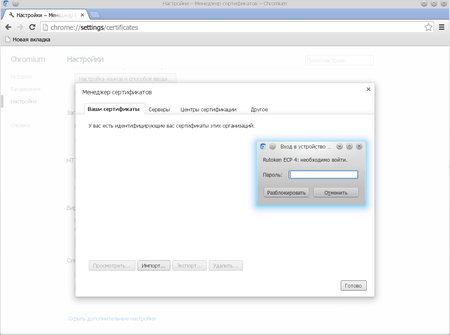 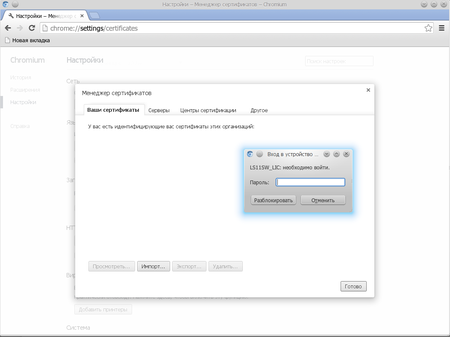
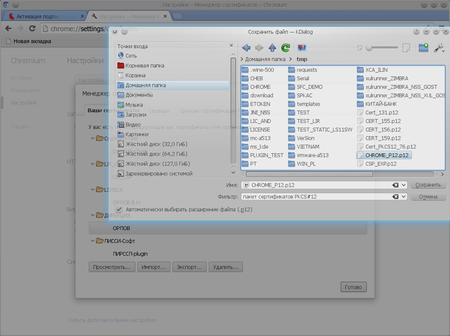 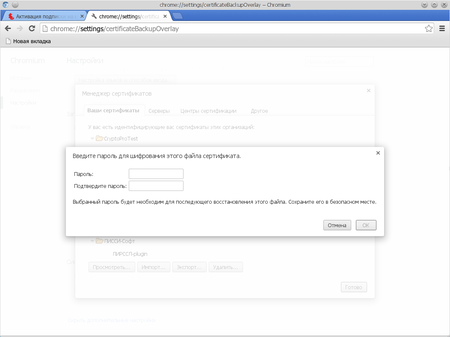
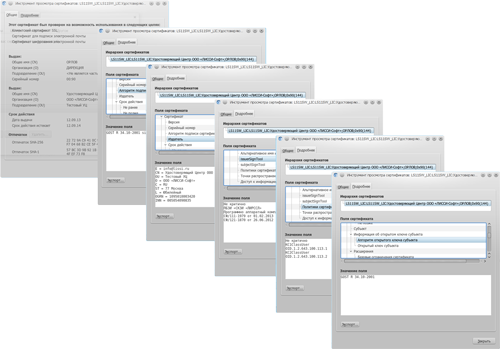
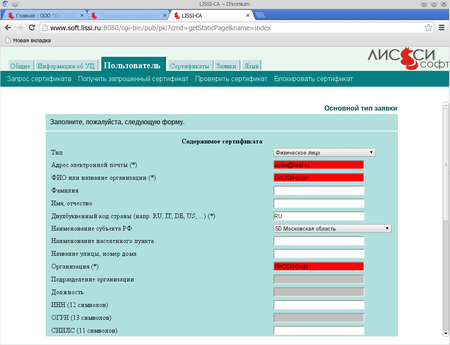 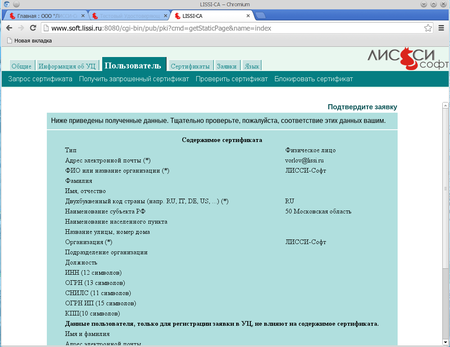 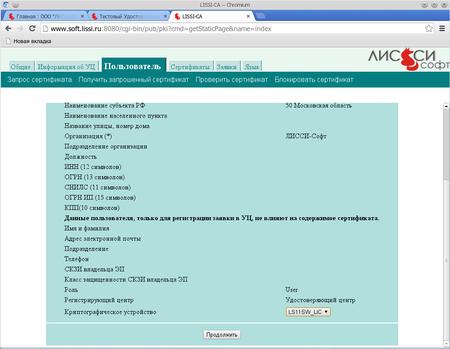
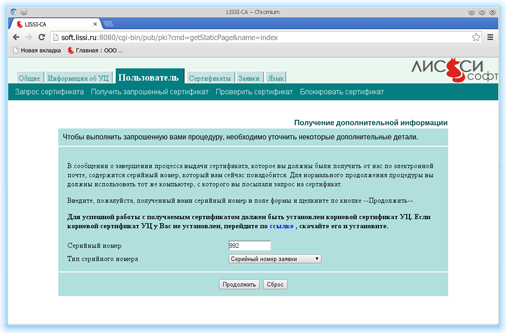 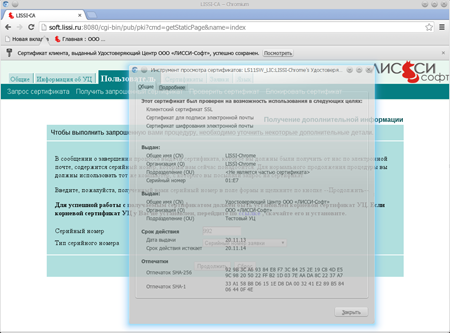
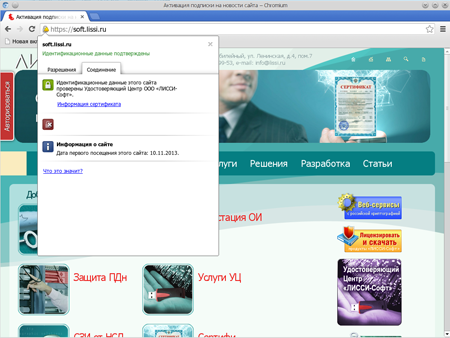
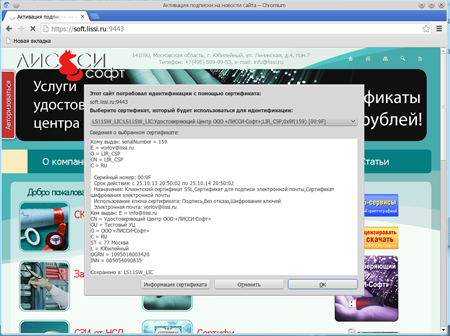 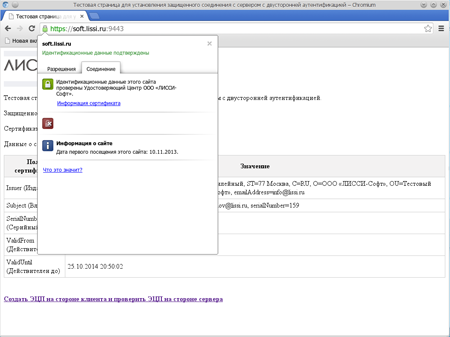 В ближайшее время специалистами ООО «ЛИССИ-Софт» будут подготовлены версии браузера для мобильных платформ Android и iOS (iPad, iPhone). |
| © 2002-2018. ООО "ЛИССИ-Софт". Все права защищены Телефон: +7(495) 589-99-53 Техническая поддержка: +7(499) 110-90-40 E-mail: [email protected] |